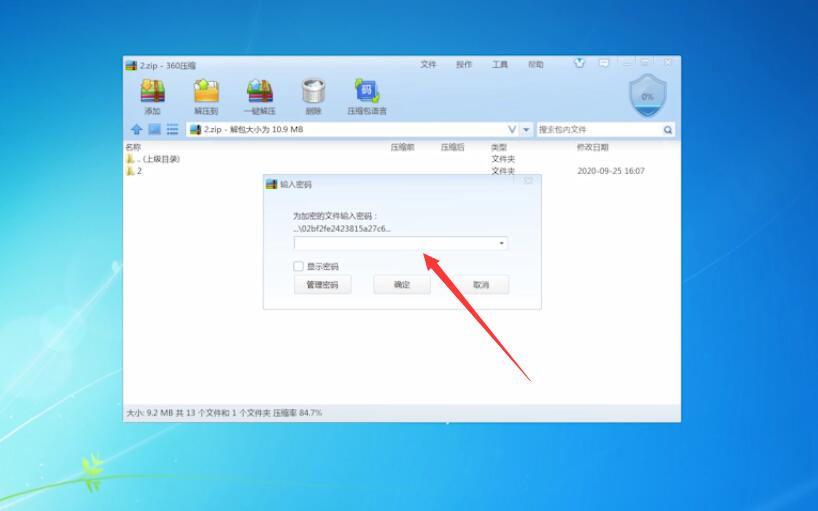品牌型号:联想GeekPro 2020
系统:win7 64位旗舰版
软件版本:360压缩 4.0.0
每个人都有属于自己的隐私和小秘密,不想被他人发现,现文件夹已经广泛应用于我们的生活中,此时就需要给文件夹设置密码,那么win7怎么加密文件夹呢?
1、首先在电脑上安装好压缩软件,然后鼠标右键单击需要加密的文件夹,选择添加到压缩文件,弹出窗口,点击左下方的添加密码,输入密码和再次输入密码,点击确认
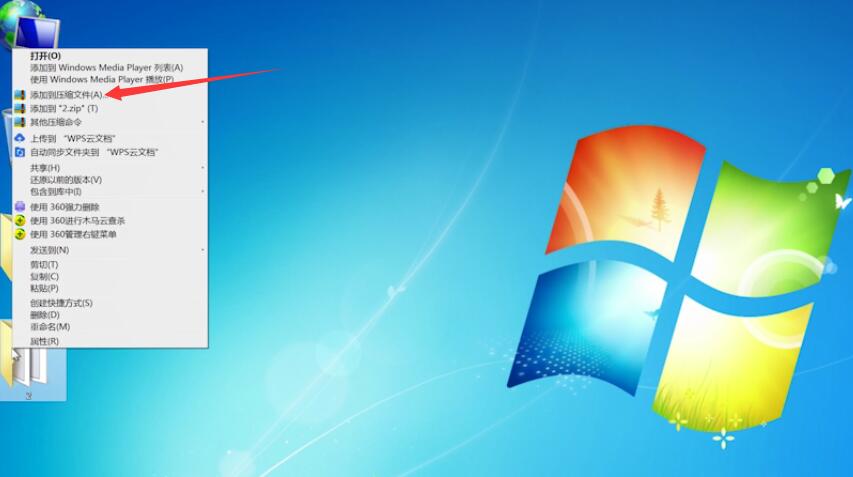
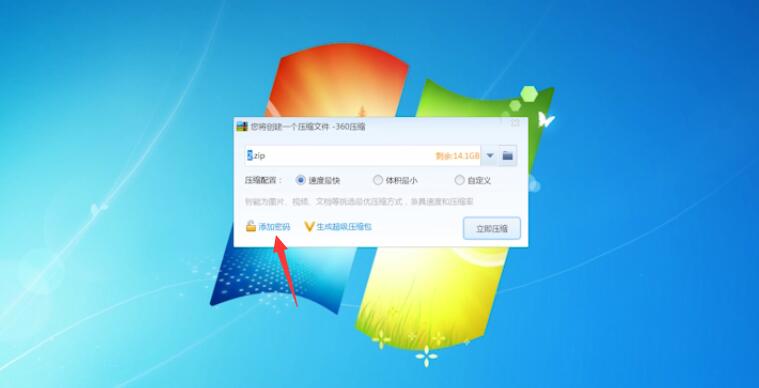
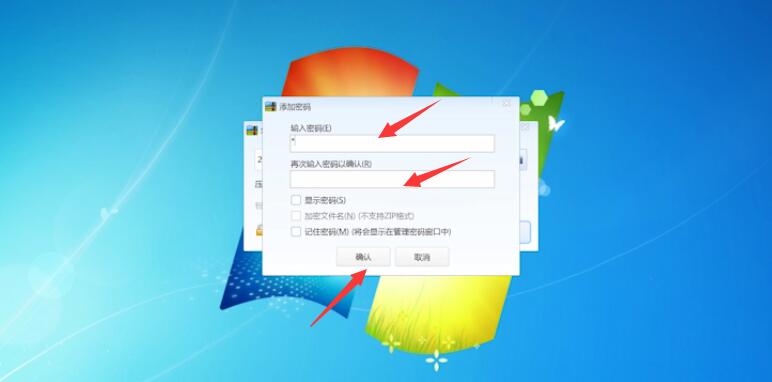
2、立即压缩,完成后双击压缩包,会自动弹出输入密码界面,说明加密成功,最后将原来的文件夹删除就可以了